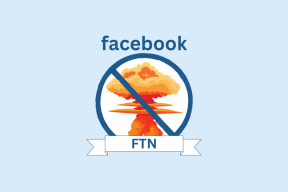Come modificare le scorciatoie della schermata di blocco sui telefoni Samsung Galaxy
Varie / / April 22, 2022
L'interfaccia utente One di Samsung è maturata nel corso degli anni e i suoi ultimi pacchetti di iterazione molte opzioni di personalizzazione di cui non ti stancherai mai. Una delle funzionalità significative è l'inserimento di scorciatoie per le app nella schermata di blocco. Ciò semplifica l'apertura diretta di un'app specifica e il salvataggio dei tocchi più volte sullo schermo.

One UI 3 ha una miriade di funzionalità che ti consentono di personalizzare il telefono a tuo piacimento. E la One UI 4 ha portato ancora più modi per personalizzare temi, stili dell'orologio e modificare le scorciatoie della schermata di blocco, quelle che vedi nella parte inferiore dello schermo. Ecco come modificare le scorciatoie della schermata di blocco da quelle predefinite su un telefono Samsung Galaxy.
Cosa sono le scorciatoie per la schermata di blocco
Quando accendi lo schermo del tuo smartphone, la schermata di blocco mostra dettagli essenziali come data, ora, notifiche, potenza del segnale, percentuale di durata della batteria, ecc. La recente modifica dell'interfaccia ha portato le due icone delle app che appaiono come scorciatoie negli angoli inferiori. Per quanto vorremmo evitare, ma non possiamo negare che ricordano quelli che appaiono sulla schermata di blocco dell'iPhone.
Come puoi notare nello screenshot qui sotto, la scorciatoia a sinistra serve per accedere al dialer ea destra per aprire l'app della fotocamera.

Ma se non li usi così spesso, allora sei fortunato. L'interfaccia utente One di Samsung ti consente di modificare queste scorciatoie e persino di aggiungerne più di due sulla schermata di blocco del telefono. Puoi posizionare le app preferite e utilizzate di frequente sulla schermata iniziale per aprirle rapidamente.
Come modificare le scorciatoie della schermata di blocco
La nuova One UI offre alcune impostazioni native per modificare le scorciatoie della schermata di blocco. Questo ti farà passare se vuoi semplicemente sostituirli. Tuttavia, puoi avvalerti dell'app Good Lock di Samsung per personalizzare ulteriormente la schermata di blocco del telefono. Innanzitutto, diamo un'occhiata a come modificare le scorciatoie della schermata di blocco utilizzando le opzioni native.
Personalizzazione utilizzando le opzioni predefinite
Passo 1: Apri l'app Impostazioni sul tuo smartphone Samsung Galaxy e vai alla sezione Blocco schermo.

Passo 2: Scorri verso il basso fino all'opzione Scorciatoie. Assicurati che l'interruttore sia abilitato.
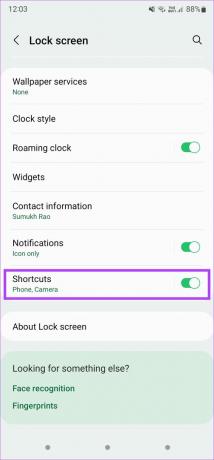
Passaggio 3: Tocca l'opzione Scorciatoie per modificare le scorciatoie preassegnate per gli angoli sinistro e destro della schermata di blocco.
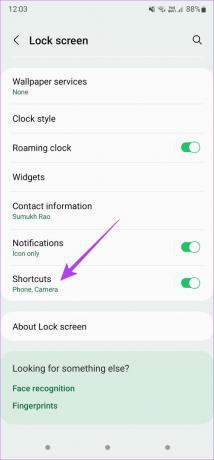
Passaggio 4: Seleziona il collegamento a sinistra e scegli l'app che desideri avviare quando scorri verso sinistra sulla schermata di blocco. Puoi scegliere di avviare un'app di terze parti o una scorciatoia come Torcia, Non disturbare, Calcolatrice, ecc.
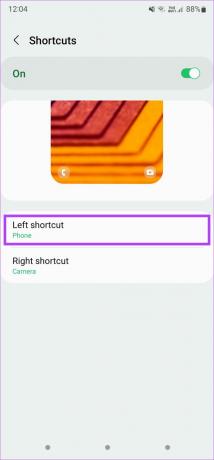
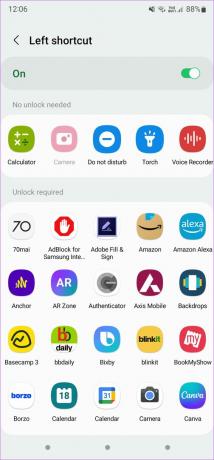
Passaggio 5: Allo stesso modo, seleziona Scorciatoia a destra e scegli ciò che desideri aprire quando scorri da destra.
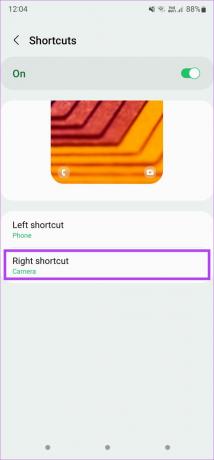
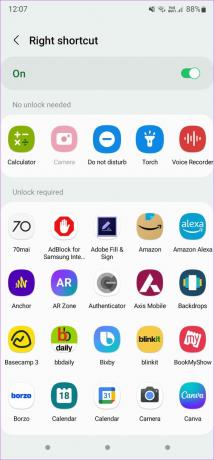
Ciò posizionerà correttamente le nuove scorciatoie della schermata di blocco sul tuo telefono Samsung Galaxy. Puoi sempre Good Lock per aggiungere più scorciatoie sulla schermata di blocco del tuo telefono. Ecco come farlo.
Personalizzazione utilizzando Good Lock
Passo 1: Ottieni e installa l'app Good Lock sul tuo smartphone Galaxy.
Scarica l'app Good Lock
Passo 2: Apri l'app e tocca il pulsante di installazione accanto a LockStar per installare il modulo dal Galaxy Store.
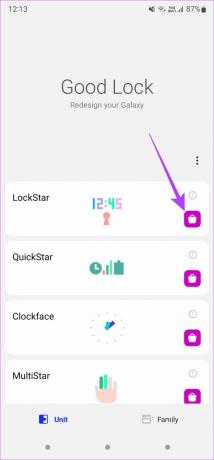
Passaggio 3: Dopo l'installazione del modulo, torna all'app Good Lock e tocca LockStar.
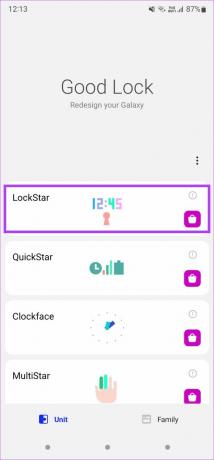
Passaggio 4: Abilita l'interruttore in alto per accendere il modulo.

Passaggio 5: Seleziona l'immagine della schermata di blocco sul lato sinistro per modificarla.

Passaggio 6: Vedrai apparire l'intero layout della schermata di blocco con tutti i vari elementi come orologio, widget, notifiche, controlli musicali e, naturalmente, le scorciatoie.
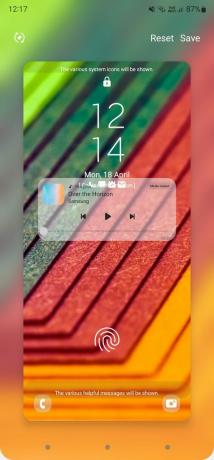
Passaggio 7: Tocca una delle scorciatoie in basso e vedrai un contorno rettangolare attorno all'area.

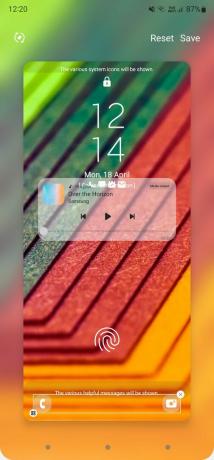
Passaggio 8: Se vuoi eliminare completamente le scorciatoie della schermata di blocco, puoi toccare la piccola icona "x" nell'angolo in alto a destra del contorno rettangolare.
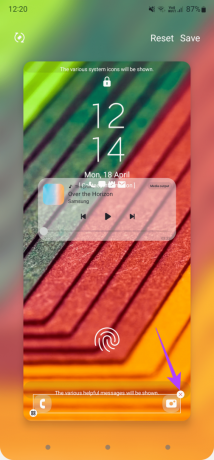
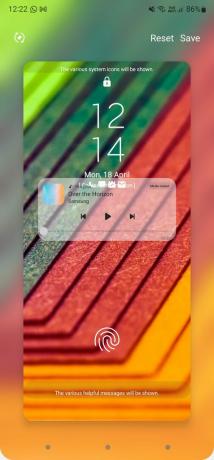
Passaggio 9: Per personalizzare le scorciatoie, seleziona il piccolo pulsante di modifica nell'angolo in basso a sinistra della struttura.

Passaggio 10: Ora vedrai due opzioni. Quello selezionato sarebbe il layout corrente con due scorciatoie. L'altra opzione ha sei diverse scorciatoie che puoi impostare. Seleziona quell'opzione.
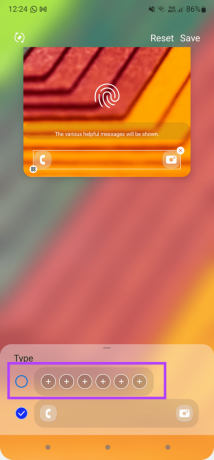
Passaggio 11: Dopo aver selezionato le opzioni, puoi scegliere l'allineamento delle scorciatoie della schermata di blocco. Prova tutte le opzioni e scegli quella più adatta alle tue esigenze.

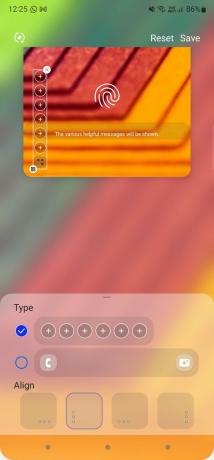
Passaggio 12: Dopo aver selezionato il layout desiderato, tocca il primo pulsante "+" all'interno della barra delle scorciatoie per aggiungere una scorciatoia.

Passaggio 13: Seleziona l'app di tua scelta per la prima scorciatoia. Puoi vedere che viene aggiunto in alto.
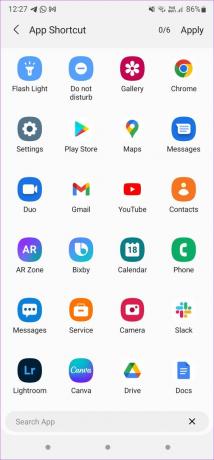
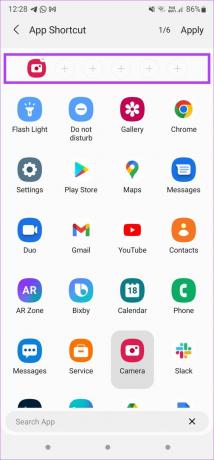
Passaggio 14: Continua a selezionare le altre app che desideri aggiungere come scorciatoie finché non hai selezionato tutte e sei. Successivamente, tocca Applica nell'angolo in alto a sinistra dello schermo.

Passaggio 15: Ora tocca Salva nell'angolo in alto a sinistra per applicare tutte le modifiche.
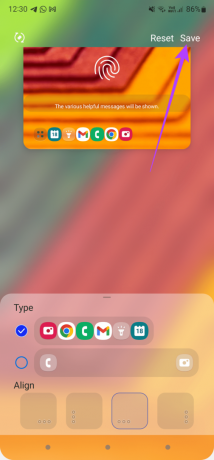
Questo è tutto. Blocca ora il tuo telefono. Invece di due pulsanti separati, otterrai un unico pulsante simile a un lanciatore per aprire le scorciatoie. Ecco come apparirà.

Passo 1: Tocca la piccola icona nell'angolo in basso a sinistra per visualizzare tutte le scorciatoie.

Passo 2: Seleziona quello che vuoi avviare.

Se desideri personalizzare le scorciatoie, utilizza l'app Good Lock e ripeti il processo.
Personalizza la tua schermata di blocco e rendila più funzionale
La schermata di blocco sui telefoni Galaxy può essere una centrale elettrica, in base a come la equipaggia con le opzioni pertinenti. L'aggiunta di più scorciatoie alla schermata di blocco può aiutarti a fare le cose più velocemente direttamente dalla schermata di blocco.
Ultimo aggiornamento il 20 aprile 2022
L'articolo sopra può contenere link di affiliazione che aiutano a supportare Guiding Tech. Tuttavia, non pregiudica la nostra integrità editoriale. Il contenuto rimane imparziale e autentico.